Streaming af dvd'er til Roku er en praktisk måde at nyde yndlingsfilm og tv-serier med en bedre visuel oplevelse. Dette indlæg vil lede dig gennem to måder at effektivt se en DVD på et Roku TV. Du kan følge guiden nedenfor for at se din DVD-samling på en Roku-enhed på ingen tid.
Del 1. Bedste måde at streame en DVD til et TCL Roku TV
For at streame dvd'er til Roku kan du konvertere dvd'en til et digitalt format, som Roku understøtter. Mange DVD-ripper-programmer kan hjælpe dig med at rippe DVD'er til digitale videoer. En populær mulighed er AVAide DVD Ripper, et letanvendeligt værktøj til DVD-ripping og videokonvertering. Det giver dig mulighed for at lave digitale kopier af dine dvd'er i høj kvalitet. Download og installer denne DVD Ripper på din computer for at fortsætte.

PRØV DET GRATIS Til Windows 7 eller nyere
 Sikker download
Sikker download
PRØV DET GRATIS Til Mac OS X 10.12 eller nyere
 Sikker download
Sikker downloadTrin 1Åbn AVAide DVD Ripper på din computer, og indsæt din DVD. Den vil automatisk finde DVD'en og begynde at scanne dens indhold. Klik Indlæs DVD for at tilføje din DVD.
Trin 2Når dvd'en er tilføjet, skal du vælge MP4 eller et andet Roku-understøttet format fra rullelisten for Konverter alle til. Det giver alle ofte brugte video- og lydformater, inklusive MP4, MOV, FLV, AVI, MKV, FLAC, MP3 og mere. Klik på Rip alle knappen for at rippe DVD'en. Varigheden af processen vil afhænge af længden af DVD'en og de outputindstillinger, du har valgt. Når konverteringen er fuldført, vil du have en digital videofil til at streame til dit Roku TV.

Trin 3Før ripper din DVD til Roku, kan du klikke Redigere for at få adgang til den indbyggede editor for at redigere den. Der tilbydes mange grundlæggende redigeringsfunktioner, såsom klip, rotation, beskæring, effekter, filtre, vandmærker, undertekster og mere. Denne DVD Ripper forbedrer også outputvideokvaliteten og opskalerer dens opløsning.

Trin 4For at streame DVD-filen til dit Roku TV, skal du overføre den til et USB-drev eller en ekstern harddisk. Tilslut den til din computer og kopier den konverterede video til den. Sørg for, at videofilen er gemt i et format, som Roku understøtter, såsom MP4 eller MKV.
Trin 5Tilslut denne lagerenhed til USB-porten på dit Roku TV. På din Roku-enhed skal du navigere til Roku Media Player-kanalen og vælge USB- eller ekstern harddisk som kilde. Du bør se videofilen, der er angivet der. Du skal blot klikke på filen for at begynde at se DVD'en på dit Roku TV.
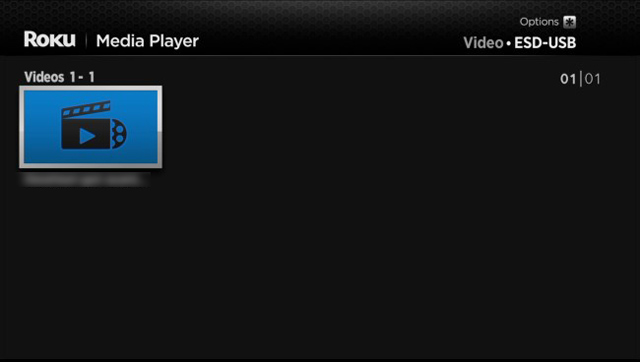
Del 2. Sådan ser du DVD'er på et Roku TV med en DVD-afspiller
Hvis du har en DVD-afspiller, kan du slutte den til dit Roku TV for at se DVD'er. For at se DVD'er på et Roku TV skal du tilslutte din DVD afspiller til Roku-enheden ved hjælp af et HDMI-kabel.
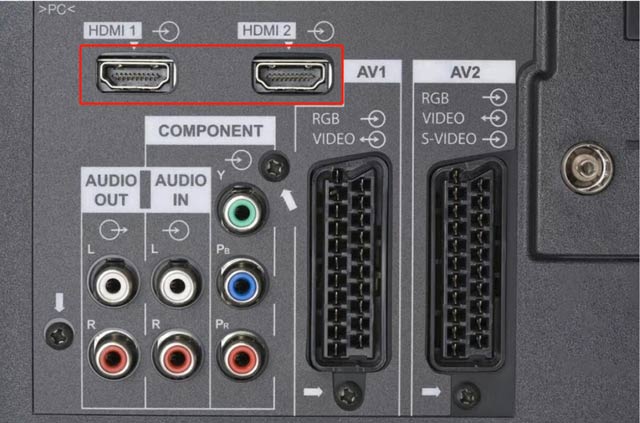
Tænd for din DVD-afspiller, og sørg for, at den er indstillet til HDMI-forbindelsen som kildeindgang. Tryk på knappen Hjem på dit Roku TV's fjernbetjening for at få adgang til hovedskærmen. Brug fjernbetjeningens piletaster til at navigere til Input eller Kilde og tryk på Okay knap. Vælg HDMI-indgangsporten fra de tilgængelige inputkilder, hvor du tilsluttede din DVD-afspiller.
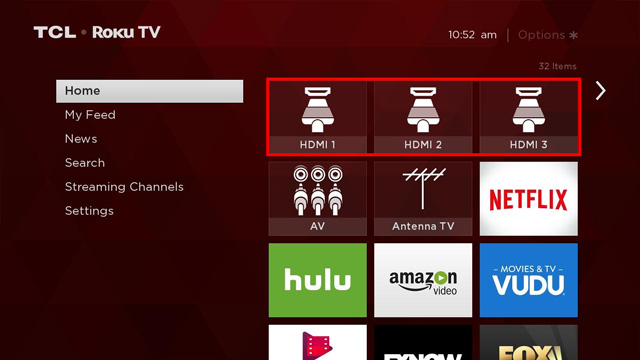
Indsæt din DVD i afspilleren og styr afspilningen med dens fjernbetjening. Du kan trykke på menuknappen på din DVD-afspillers fjernbetjening for at få adgang til hovedmenuen på din DVD, hvor du kan navigere gennem kapitler, vælge specielle funktioner eller ændre lyd- og undertekstindstillinger.
Del 3. Ofte stillede spørgsmål om, hvordan man ser en DVD på et Roku TV
Hvordan caster du en DVD fra din Mac til et Roku TV?
For at caste en DVD fra din Mac til et Roku TV, skal du tilslutte dem via et HDMI-kabel. Vælg derefter din Mac som kilde. Indsæt DVD'en i din Macs drev, og se den derefter på dit Roku TV. Du kan også kopiere din DVD-film til et USB-drev og derefter afspille den på Roku-enheden. Du skal muligvis installere USB Media Player Channel på dit Roku TV.
Hvilke videoformater understøtter et Roku TV?
Roku-enheder understøtter de mest almindeligt anvendte videoformater, inklusive MP4, MKV, MOV og AVI. Du kan downloade Roku Media Player for at afspille forskellige mediefiler. Desuden er et Roku TV kompatibelt med M3U, M3U8, PLS-afspilningslister og JPG-, PNG- og GIF-billeder. Men du skal vide, at et Roku TV muligvis ikke afspiller DRM-beskyttet indhold.
Hvordan kan jeg ændre standardindgangen på mit Roku TV?
Tryk på knappen Hjem på din Roku TV-fjernbetjening for at komme ind på startskærmen. Gå til menuen og vælg indstillingen Indstillinger. Rul ned for at vælge System og derefter Power. I den første Power On-indstilling kan du vælge den specifikke kilde som standardindgangen på dit Roku TV.
Dette indlæg deler to effektive løsninger på streame dvd'er til Roku. Du kan se dine yndlings-dvd'er på et Roku-tv ved at tilslutte en dvd-afspiller og vælge den korrekte HDMI-indgang. Du kan også lave en digital kopi af din DVD og derefter afspille den på TCL Roku TV. Følg disse to metoder i denne vejledning, og du kan nemt nyde din DVD-samling og forbedre din seeroplevelse.
Bedste værktøj til at rippe og konvertere DVD-disk/mappe/ISO-billedfil til over forskellige formater.




